1、无线产品能接多少台设备同时使用?带机量是多少?
我们的中继器 路由器一般情况下10-15台是没问题的,理论上面是16台,注意连接的设备越多,网络会变慢,大功率路由器一般20台左右就例如A42,户外路由器大概在16台左右;
2、怎么判断设备是否是正常的?
主要查看产品亮灯的情况,亮灯正常情况下可认为设备正常;
比如路由器:电源灯和SYS灯 WIFI 灯亮,设备正常;
中继器:电源灯,WIFI 灯亮,设备正常
3、怎么判断设备网口正常?
无线产品接网线后网口指示灯亮起表示正常,如果顾客自己的网线接上不亮灯,可能是网线水晶头和网口不匹配,可建议将厂家配备的自带网线将设备LAN口与WAN口直接用网线连接,灯亮,即正常;
4、如何登陆路由器管理界面?
1.确保手机连接了路由器的原始WiFi信号;
2.浏览器输入192.168.10.1或者wifi.wavlink.com或者http://ap.setup
5、忘记管理密码
1.找回之前设置的路由器管理员密码;
2.无法找回的长按reste复位重新设置;
6、2.4G和5G有什么不同?
1.穿透能力2.4G比5G强
2.短距离内无干扰,5G比2.4G传输速度快;
7、无线使用过程中有时很卡,有时很快?
1.源信号接收强度
2.传输距离
3.连接设备数量
8、wifi灯不亮,没有wifi信号
1.断电重启设备
2.重置设备
9、repeater和路由器放置近,并已设置,但是无法上网
1.检查密码输入是否一致
2.检查原信号是否为光猫信号,是否开启了DHCP服务
3.检查密码是否带特殊符号
10、repeater刚开始使用正常,后面突然不能使用,连接信号灯异常
1.检查路由器wifi是否有更改(信道,密码,名称)
2.缩短repeater与路由器距离尝试
3.以上情况都不行,reset重新配置使用
11、怎么看设备是否复位成功?
1.指示灯亮灭
2.能否搜索到产品的原始WiFi信号;
12、repeater是否可以连接隐藏的wifi信号?
可以;选择中继模式后,可以选择手动连接,添加网络(加密方式,信道,密码必须一样)
13、路由器拨号不成功,怎么办?
1.WAN口指示灯是否正常
2.检查宽带账号和密码输入是否正确
3.检查是否是动态IP,不是拨号宽带;
4.检查电脑是否已经拨号了,导致路由器无法拨号成功(一个宽带只可拨号一次);
14、中继器/路由器修改密码后没有产品的WIFI信号?
1.检查wifi灯和SYS灯是否正常
2.是否在设置过程中隐藏了wifi信号;
15、为什么529用了一段时间之后只亮电源和wifi灯,有的复位就行了有的就得修?
使用时间过长,缓存过多,存储不够,导致路由器无法正常进入系统;
16、usb3.0的显卡插在2.0或3.0接口上显示效果有什么不同吗?
传输数据不大时,没有什么不同,主要体现在传输速度上有差异;3.0向下兼容2.0接口;传输数据过大时,USB2.0可能会出现闪屏或者卡顿
17、网卡驱动安装成功后可以上网,使用一段时间后无法上网
1.电脑更新了某些程序间接更改了网卡驱动的使用
2.卸载之前的驱动,重新下载安装使用
3.驱动精灵检测安装使用
18、网卡驱动安装成功后为什么不可以上网?
1.检查网卡驱动是否正常启动
2.检查网卡是否启用
3.重启电脑
19、中继器的WAN灯和LAN灯为什么不亮?
检查WAN口和LAN口有无插网线
20、广电3网可以使用路由器或者中继器么?
只要有宽带,就可以使用
21、中继器、网卡支持CMCC等公共网络么?
不支持
22、中继器可以中继手机热点么?
不能
23、路由器或者中继器发射的wifi信号距离大概多远?
视产品和使用环境而定
24、中继器设置成功后怎么进入管理页面?
1.连接产品的wifi信号
2.通过wifi.wavlink.com或者http://ap.setup进入
25、进入不了管理页面?
查看手机获取的IP,通过wifi.wavlink.com进入或者断开网线,通过192.168.10.1进入;
26、阿里智能APP无法绑定,提示已有账号绑定怎么办?
复位产品,重新绑定;
27、阿里智能APP无法搜索到路由器?
1.手机未连接路由器wifi(或者路由器还没有设置,不能上网)
2.将手机设备断开wifi,设备断电,等待几分钟后重新绑定
3.查看固件版本,不支持的话可以用其它智能APP试试
28、连接路由器wifi,手机(电脑)有的可以上网,有的不能上网?
1.路由器是否设置了IP限制
2.电脑是否是自动获取IP
29、怎么会有一个免费共享wifi?
可能因为某些网络数据更新原因导致,如果不需要可以关闭,关闭方法按照下图引导客户自行关闭共享WiFi: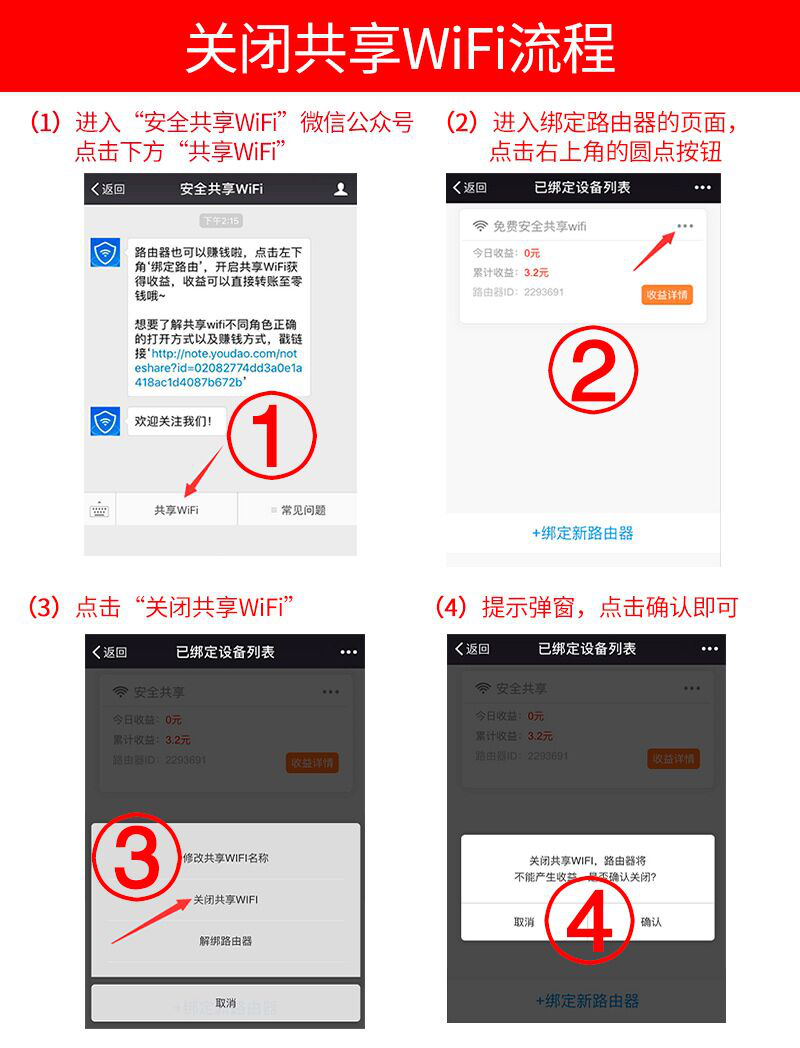
30、是否支持中文名称?
31、驱动安装后电脑蓝屏
驱动不兼容导致
1.换不同版本的驱动
2.驱动精灵安装驱动
32、驱动安装了没反应?
1.驱动是否安装成功,有无异常(计算机,设备管理器)
2.更新驱动
3.重启电脑
4.服务项检查
5.前面4种都解决不了问题,驱动精灵安装驱动
33、使用集线器后电脑断网?
信号传输干扰所致
1.换一个USB接口使用
2.手动启用电脑的网络适配器
34、使用扩展坞后电脑断网?
启用了扩展坞的网卡,未启用电脑自身网,手动修改网络适配器
35、为什么我扩屏显卡驱动装好了扩展显示器不亮
检查扩屏显示器的信号源输出正不正确
36、重启电脑扩屏无显示,驱动已装好
检查一下服务项是否自启。
37、驱动安装闪退
检测安全软件是否提示拦截,硬件是否兼容。都不ok建议用其他驱动软件安装
38、一体机或者笔记本可以当作扩展显示器使用么?
不支持,只能做输出端。
39、使用外置显卡后,电脑没有声音了
在音频管理处设置,将电脑的输出音频设为默认输出
40、扩展显示器的显示不清晰
1.调节合适的屏幕分辨率
2.调试显示器自动调整功能
41、扩展显示器播放视频很卡
1.换个播放器试试
2.检查电脑自身显卡是否正常
42、扩展显示不满屏
1.调整分辨率
2.桌面背景平铺
3.使用软件问题,换一个程序软件使用
43、插上显卡后,副显示器不显示
1.是否安装驱动
2.驱动是否正常启动
3.检查显卡与显示器连接是否正常
44、hub工作不正常
检测接线是否正常,电脑驱动是否兼容,连接设备功率大建议先拔掉测试多个小功能usb设备。
45、网络服务器带宽Mbps、Mb/s、MB/s的区别
10M带宽=10Mbps ;10M带宽=10/8=1.25MB/s ;1MB/S=8Mb/s ;下载速度一般以MB/s为单位
46、路由器设置成功后,无法通过wifi.wavlink.com进入管理页面,出现以下图片内容
可以先查看连接的信号获取的IP是多少,如果是10段的,可以通过192.168.10.1进入;如果不是10段的,可以换一个手机或者浏览器进入;也可以断开网线进入
47、路由器设置成功后,无法通过wifi.wavlink.com进入管理页面,出现以下图片内容
刷新浏览器页面即可!
48、路由器指示灯代表含义
路由器指示灯显示状态参考:
pwr电源指示灯,常灭表示设备未通电,常亮才是正常;
sys系统状态指示灯,常灭表示系统存在故障,常亮正常;
wan广域网指示灯,常灭表示网络未连接成功或者端口未连接,常亮表示连接成功未有相应的数据传输,正常状态是闪烁,表示连接成功且有数据传输;
lan局域网指示灯,常灭表示没有端口连接,常亮表示端口连接正常,闪烁表示端口连接正常且有数据传输;
wlan无线指示灯,常灭表示没有启用无线功能,常亮表示无线网络连接正常但未有数据传输,正常状态应为闪烁,表示有端口连接且正常传输数据。
Internet网络指示灯,常亮微闪代表正常,不亮是异常,一闪一灭是代表网络未设置好